word文档页眉中的横线如何去掉
如何取消word中页眉页脚的横线

如何取消word中页眉页脚的横线方法:双击页眉页脚之内容,删除内容,然后点“关闭”即可。
2:如何取消word中页眉页脚的横线格式->样式->页眉->更改->格式->边框出来的预览框里会有下边框,去掉就好了3:word页眉页脚怎样去掉它们的水印效果word页眉页脚默认的是水印效果,请问怎样可以不用水印啊就是让页眉的字看起来也是实的,而不是雾蒙蒙的水印效果页眉页脚在电脑上显示就是这个德性,打印出来就给清楚了,一点也没有水印的感觉4:如何设置word中图片为底图方法1:通过格式->背景->图片方法2:格式->背景->水印->选择图片(注意:要去掉”冲蚀”)选择缩放比例,也可自己输入。
提示:图片最好为灰度的高精度图片300DPI,格式为BMP位图较好5:如何在同一文档中创建不同的页眉有时在一个Word文档中,需要在不同页显示不同的页眉,如何能够实现这个功能呢具体的操作方法如下:首先按照常规的方法为文档加入统一的页眉,然后将光标移到要显示不同页眉的文字处。
单击“插入”菜单,选择“分隔符”选项,弹出“分隔符”对话框,在“分隔符类型”栏中选择一种分节符,可以选择“下一页”单选项,单击“确定”按钮。
现在文字已经被分为了两节,将鼠标定位到下面一节文字中。
打开“视图”菜单,选择“页眉和页脚”选项,会出现“页眉和页角”浮动工具栏。
单击“页眉和页角”工具栏中的“链接到前一个”按钮,可取消该按钮的作用。
此时,就可以单独修改第二页的页面了。
“页眉和页脚”浮动工具栏小编提示:在Word2002中,“链接到前一个”按钮的名称为“同前”。
不同页脚的设置方法与不同页眉的设置方法相同。
6:如何去除页眉中的横线在Word文档中插入页眉时,页眉文字的下面通常会出现一条黑色的细横线。
文档的页眉可以通过下面的方法可以将横线去掉:用鼠标双击页眉处的文字,使页眉处于可编辑状态。
打开“格式”菜单,选择“边框和底纹”对话框,在“边框”选项卡中的“设置”栏中,选择“无”,并从对话框右下角的“应用于”项的下拉列表中选择“段落”,单击“确定”按钮。
Word2003页眉页脚横线怎么去掉和添加横线
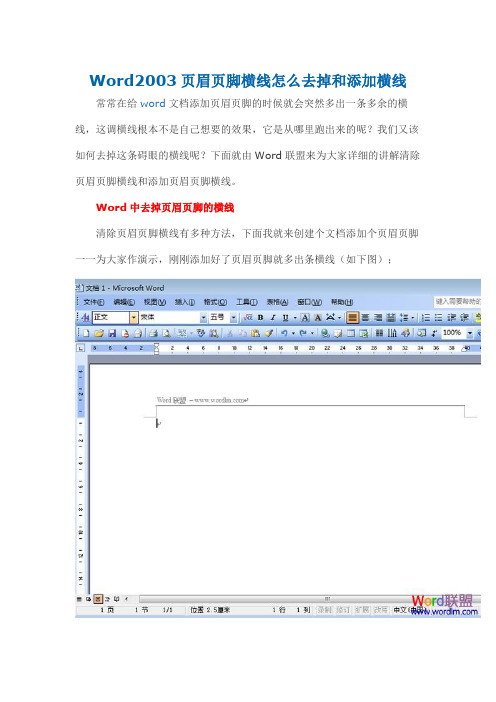
Word2003页眉页脚横线怎么去掉和添加横线
常常在给word文档添加页眉页脚的时候就会突然多出一条多余的横线,这调横线根本不是自己想要的效果,它是从哪里跑出来的呢?我们又该如何去掉这条碍眼的横线呢?下面就由Word联盟来为大家详细的讲解清除页眉页脚横线和添加页眉页脚横线。
Word中去掉页眉页脚的横线
清除页眉页脚横线有多种方法,下面我就来创建个文档添加个页眉页脚一一为大家作演示,刚刚添加好了页眉页脚就多出条横线(如下图);
方法一、清除格式法
①选择菜单栏的“视图”中的“页眉和页脚”,进入页眉页脚编辑模式;
②单击菜单栏的“格式”中“样式和格式”选项卡,在右边的“样式和格式”任务窗格中点击“清除格式”按钮,即可去掉页眉页脚的横线的。
方法二、清除边框和底纹法
①同样“视图”-->“页眉和页脚”按钮,进入页眉页脚编辑模式;
②然后进入菜单栏的“格式”中的“边框和底纹”,将应用于下面设置为“段落”,然后单击去掉“下划线”按钮;(如下图)
设置完毕后再来看看,现在页眉页脚处的横线都已经删除了掉了!
Word文档添加页眉页脚横线
上面相信的为大家演示了Word中如何删除页眉页脚的方法,下面再来和大家说说怎样添加各式各样的页眉页脚横线的样式。
①同样第一步还是“视图”-->“页眉和页脚”,然后用光标选择页眉页脚中所有的内容;(如图)
②选择“常用”工具栏的“表格和边框”按钮;
③然后在“表格和边框”中,你可以任意选择自己喜欢的下划线和各种颜色;(如下图)。
删除页眉中的横线的方法

删除页眉中的横线的方法一、背景介绍在使用微软Office Word进行文档编辑时,我们经常会遇到需要删除页眉中的横线的情况。
这种情况通常会发生在需要自定义页眉时,因为默认情况下,Word在页眉中添加了一条横线。
二、删除页眉中横线的方法1. 打开Word文档并进入“页眉”视图首先,打开需要编辑的Word文档,并进入“页眉”视图。
可以通过以下两种方式进入:(1)双击页面顶部的空白区域即可进入“页眉”视图;(2)点击“插入”选项卡上的“页码”,然后选择任意一种页码格式,在弹出的菜单中选择“编辑页眉”。
2. 选中横线并按下“Delete”键在进入“页眉”视图后,我们可以看到默认情况下Word在页眉中添加了一条横线。
此时,我们只需要将鼠标放置在横线上方,然后单击即可选中它。
接着,按下键盘上的“Delete”键即可将其删除。
3. 使用边框和底纹功能去除横线如果以上方法无法删除横线,则可以使用边框和底纹功能去除它。
具体操作步骤如下:(1)选中页眉区域并进入“设计”选项卡首先,选中需要编辑的页眉区域。
然后,在顶部菜单栏中点击“设计”选项卡。
(2)选择“边框”功能在“设计”选项卡中,我们可以看到一个名为“边框”的功能区。
单击该功能区即可展开相关选项。
(3)选择“无边框”在弹出的边框选项中,我们可以看到一个名为“无边框”的选项。
选择该选项即可去除页眉中的横线。
4. 使用段落格式化功能去除横线如果以上两种方法均无法删除横线,则可以使用段落格式化功能去除它。
具体操作步骤如下:(1)选中页眉区域并进入“段落”对话框首先,选中需要编辑的页眉区域。
然后,在顶部菜单栏中点击“开始”选项卡,并单击右侧的小箭头以展开更多功能。
接着,选择“段落”对话框。
(2)取消勾选“自动添加下划线”在弹出的段落对话框中,我们可以看到一个名为“自动添加下划线”的复选框。
取消该复选框前面的勾选即可去除页眉中的横线。
三、总结以上就是删除Word文档页眉中横线的三种方法。
Word2013中如何删除页眉横线?
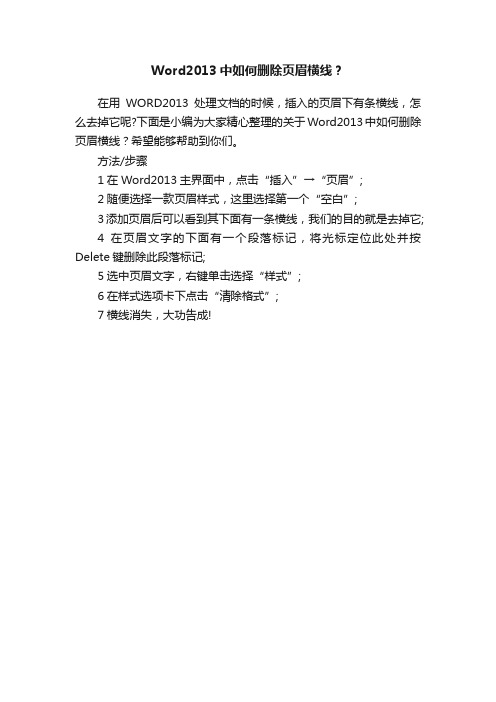
Word2013中如何删除页眉横线?
在用WORD2013处理文档的时候,插入的页眉下有条横线,怎么去掉它呢?下面是小编为大家精心整理的关于Word2013中如何删除页眉横线?希望能够帮助到你们。
方法/步骤
1在Word2013主界面中,点击“插入”→“页眉”;
2随便选择一款页眉样式,这里选择第一个“空白”;
3添加页眉后可以看到其下面有一条横线,我们的目的就是去掉它;
4在页眉文字的下面有一个段落标记,将光标定位此处并按Delete键删除此段落标记;
5选中页眉文字,右键单击选择“样式”;
6在样式选项卡下点击“清除格式”;
7横线消失,大功告成!。
快速清除Word页眉横线的两则方法
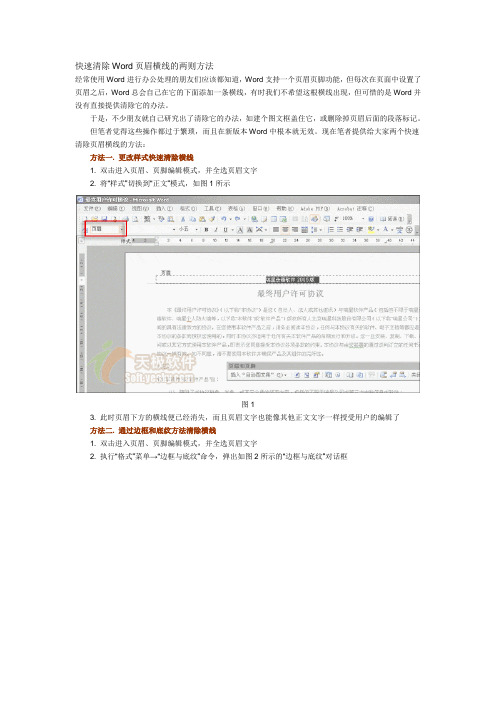
快速清除Word页眉横线的两则方法经常使用Word进行办公处理的朋友们应该都知道,Word支持一个页眉页脚功能,但每次在页面中设置了页眉之后,Word总会自己在它的下面添加一条横线,有时我们不希望这根横线出现,但可惜的是Word并没有直接提供清除它的办法。
于是,不少朋友就自己研究出了清除它的办法,如建个图文框盖住它,或删除掉页眉后面的段落标记。
但笔者觉得这些操作都过于繁琐,而且在新版本Word中根本就无效。
现在笔者提供给大家两个快速清除页眉横线的方法:方法一. 更改样式快速清除横线1. 双击进入页眉、页脚编辑模式,并全选页眉文字2. 将“样式”切换到“正文”模式,如图1所示图13. 此时页眉下方的横线便已经消失,而且页眉文字也能像其他正文文字一样授受用户的编辑了方法二. 通过边框和底纹方法清除横线1. 双击进入页眉、页脚编辑模式,并全选页眉文字2. 执行“格式”菜单→“边框与底纹”命令,弹出如图2所示的“边框与底纹”对话框图23. 将“边框”菜单下的“自定义”设为“无”即可下划线你别套近乎离文字远点儿Word中为文字添加下划线后,默认的下划线与文字间的距离太近了,有时为了一些特殊需要,希望它们之间不要太过“近乎”,在Word中找了很久,发现Word并没有为我们提供直接修改的功能。
经过一番摸索之后,终于找到解决方案,具体如下,希望能对一些朋友有所帮助。
第一步:输入需要使用下划线的文字,如“下划线请别套近乎”。
第二步:在所输入的文字前后各加一空格,如果内容为第一行,防止Word自动缩进,可先输入一无关的字再输入空格,最后将无关的字删除,即可实现字前添加空格,最终效果为“ 下划线请别套近乎”(见图1)。
第三步:选中“下划线请别套近乎”(不包括前后空格),依次点击“格式→字体”(见图2),在弹出的“字体”对话框中,切换到“字符间距”选项卡,在位置一栏选择提升,后面的磅值处输入一数字(见图3),点击“确定”按钮回到Word主窗口。
怎么取消word中页眉中的下划线横线

怎么取消word中页眉中的下划线横线
microsoft office word是目前最常用的办公软件之一,在使用其设置页眉时经常会自动加一条下划线,删除页眉后下划线还在,下面介绍一下怎么删除。
步骤01:
打开microsoft office word(word)
步骤02:
先添加一个页眉,自动就有了下划线了
步骤03:
如果您的Word2011以上的版本,那恭喜您,双击页眉-按Ctrl+A全选-Delete删除,直接就能删了。
步骤04:
如果不是高版本,那就选删除页眉内容
步骤05:
再在页眉处按Ctrl+A全选,点开始-找到橡皮擦-点-搞定
步骤06:
如果是想留页眉而只删除下划线,那就不用删内容,只用橡皮擦清除格式。
再设置想要的格式。
步骤07:
另一种方法:在页眉处按Ctrl+A全选-开始-段落-边框-无边框
注意事项
本人原创,如有疑问请联系本人。
如果您觉得本经验对您有帮助,请点击下面的【投票】支持一下下小编! 如果您想以后随时浏览请重重的点击一下下面的【收藏】,如果您认为本经验能够帮助到您的朋友,请轻轻点击页面右下方的双箭头即可分享啦。
word如何删除页眉横线的两种方法

word如何删除页眉横线的两种方法
word如何删除页眉横线的两种方法
在工作的时候我们经常会用到页眉页脚,但是页眉页脚的下方会有一条横线,想把这条横线去掉,该如何操作呢?那么下面就由店铺给大家分享下word删除页眉横线的技巧,希望能帮助到您。
word删除页眉横线方法一:
步骤一:首先我们先打开word工作表,打开之后我们可以看到页面下方的横线。
这时我们将鼠标移到菜单栏会看到有一个“视图”选项,单击该选项。
步骤二:单击“视图”会下拉很多选项,在下拉的选项里我们单击“页眉和页脚”按钮。
步骤三:单击“页眉和页脚”会出现如图所示,这时我们将鼠标移到菜单栏,单击菜单栏里的“编辑”按钮。
步骤四:单击“编辑”按钮后会下拉很多选项,在下拉的选项里我们可以看到有一个“清除”选项,将鼠标移到该选项又会下拉子选项,在下拉的子选项里我们单击“格式”按钮。
步骤五:单击“格式”之后就会出现如图所示,我们可以看到横线已经不存在了,这时我们将页眉居中,然后点击下方对话框里面的关闭按钮即可,就会出现如图2所示了.
word删除页眉横线方法二:
步骤一:将光标停留在要处理页的上一页。
步骤二:找到页面布局-分隔符。
步骤三:在分隔符中选择下一页。
步骤四:鼠标双击页眉,你会发现右上角有与上一节相同,此时点击链接到前一条页眉,这个时候与前一节相同就消失了。
步骤五:将页眉的汉字都删掉。
步骤六:找到开始-更改样式,选择全部清除,这个时候页眉的横线就消失了。
步骤七:页脚横线类似处理。
Word文档如何快速去除页眉、空行和空格?我不到1分钟就全解决了
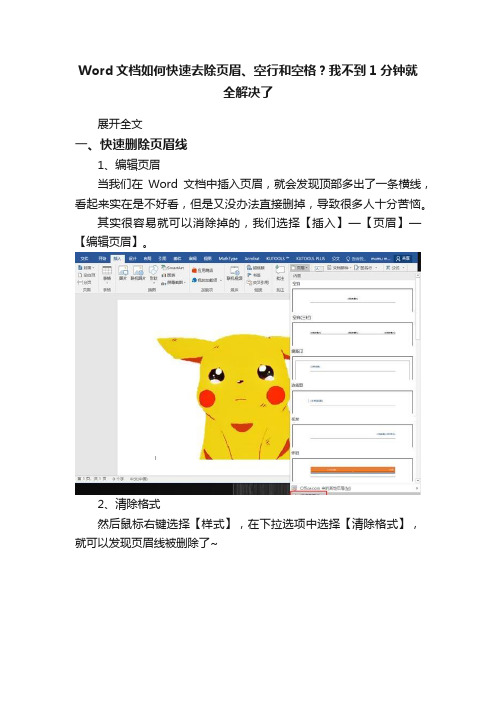
Word文档如何快速去除页眉、空行和空格?我不到1分钟就
全解决了
展开全文
一、快速删除页眉线
1、编辑页眉
当我们在Word文档中插入页眉,就会发现顶部多出了一条横线,看起来实在是不好看,但是又没办法直接删掉,导致很多人十分苦恼。
其实很容易就可以消除掉的,我们选择【插入】—【页眉】—【编辑页眉】。
2、清除格式
然后鼠标右键选择【样式】,在下拉选项中选择【清除格式】,就可以发现页眉线被删除了~
二、快速删除空行
1、段落标记
有一些素材文档会出现空白行,少量的手动删除可行,但是多了我们就要利用快捷键快速删除了,【Ctrl+A】选中全部文本,然后使用快捷键【Ctrl+H】调出“查找和替换”窗口,选择下方的【特殊格式】—【段落标记】。
2、全部替换
依次在“查找内容”框中输入代码【^p^p】(段落标记代码为“^p”),在“替换为”框中输入代码【^p】,最后点击全部替换就可以批量删除空白行了。
三、快速删除空格
1、空白区域
删除空格的方法也是相似的,我们同样使用快捷键【Ctrl+H】调出“查找和替换”窗口,然后选择下方的【特殊格式】—【空白区域】。
2、全部替换
我们只需要在“查找内容”框中输入代码【^w】,然后点击【全部替换】就可以快速删除所有空格了。
以上就是关于如何删掉页眉横线、空行、空格的方法了,小伙伴们看完都学会了吗?。
[试题]如何取消word中页眉页脚的横线
![[试题]如何取消word中页眉页脚的横线](https://img.taocdn.com/s3/m/d4ef61ea710abb68a98271fe910ef12d2bf9a955.png)
如何取消word中页眉页脚的横线方法:双击页眉页脚之内容,删除内容,然后点“关闭”即可。
2:如何取消word中页眉页脚的横线?格式->样式->页眉->更改->格式->边框出来的预览框里会有下边框,去掉就好了3:word页眉页脚怎样去掉它们的水印效果?word页眉页脚默认的是水印效果,请问怎样可以不用水印啊?就是让页眉的字看起来也是实的,而不是雾蒙蒙的水印效果?页眉页脚在电脑上显示就是这个德性,打印出来就给清楚了,一点也没有水印的感觉4:如何设置word中图片为底图?方法1:通过格式->背景->图片方法2:格式->背景->水印->选择图片(注意:要去掉”冲蚀”)选择缩放比例,也可自己输入。
提示:图片最好为灰度的高精度图片300DPI,格式为BMP位图较好5:如何在同一文档中创建不同的页眉有时在一个Word文档中,需要在不同页显示不同的页眉,如何能够实现这个功能呢?具体的操作方法如下:首先按照常规的方法为文档加入统一的页眉,然后将光标移到要显示不同页眉的文字处。
单击“插入”菜单,选择“分隔符”选项,弹出“分隔符”对话框,在“分隔符类型”栏中选择一种分节符,可以选择“下一页”单选项,单击“确定”按钮。
现在文字已经被分为了两节,将鼠标定位到下面一节文字中。
打开“视图”菜单,选择“页眉和页脚”选项,会出现“页眉和页角”浮动工具栏。
单击“页眉和页角”工具栏中的“链接到前一个”按钮,可取消该按钮的作用。
此时,就可以单独修改第二页的页面了。
“页眉和页脚”浮动工具栏小编提示:在Word2002中,“链接到前一个”按钮的名称为“同前”。
不同页脚的设置方法与不同页眉的设置方法相同。
6:如何去除页眉中的横线在Word文档中插入页眉时,页眉文字的下面通常会出现一条黑色的细横线。
文档的页眉可以通过下面的方法可以将横线去掉:用鼠标双击页眉处的文字,使页眉处于可编辑状态。
Word文档里面眉页的横杠怎么去掉

Word文档里面眉页的横杠怎么去掉快速去除Word页眉下的那条横线可以用下面的四种方法:一是可以将横线颜色设置成“白色”;二是在进入页眉和页脚时,设置表格和边框为“无”;第三种方法是进入页眉编辑,然后选中段落标记并删除它;最后一种方法是将“样式”图标栏里面的“页眉”换成“正文”就行了。
1.改变页眉的样式如果仅仅想去除页眉下的横线,最为便捷的就是改变页眉的样式。
例如,我们在编辑页眉时可以把页眉的样式换成“正文”。
因为“正文”样式中没有段落边框的格式内容,页眉下自然也就不会出现横线了。
2.修改“页眉”样式改变页眉的样式,你失去的可能不仅仅是一条横线,还有其他一些包含在“页眉”样式里而在“正文”样式里所没有的格式特征。
如果你不想失去它们,可以修改“页眉”样式,在“页眉”样式中去除有关横线的相应格式内容。
如在word 2000中,我们可以依次选择菜单栏中的“格式/样式”,在随后出现的“样式”对话框中依次选择样式列表框中的〔页眉〕和〔更改〕按钮,此时“修改样式”对话框就出来了。
单击“修改样式”对话框中的〔格式〕按钮,选择其中的“边框”。
再在随后出现的“边框和底纹”对话框中选定“设置”下的“无”,最后依次点击按钮〔确定〕和〔应用〕。
你会发现页眉下的横线同样消失了。
改变页眉的样式3.取消页眉的边框格式修改“页眉”样式后,当前文档中页眉的横线全部消失了。
如果仅仅想去除当前节的页眉,可以在编辑页眉时依次选择“格式→边框和底纹”,在随后出现的“边框和底纹”对话框中选定“设置”下的“无”。
特别要提醒的是:“边框和底纹”对话框中的“应用范围”项一定是“段落”,而不是“文字”。
去掉横线4.和页眉横线“永别”即便用以上的各种方法删除了横线,但在word下给新建立的文档添加页眉时,你会发现那条讨厌的横线又出现了。
要想和页眉横线“永别”,有两个选择:(1)在修改“页眉”样式时,勾选“修改样式”对话框中的“添至模板”复选框。
(2)建立一个自己的文档模板,并且指定该模板为默认模板,当然该模板中肯定没有那条横线。
wps如何去掉页眉横线
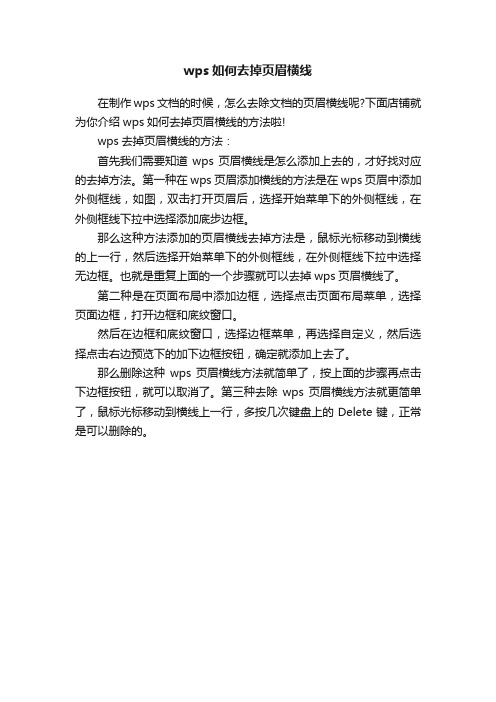
wps如何去掉页眉横线
在制作wps文档的时候,怎么去除文档的页眉横线呢?下面店铺就为你介绍wps如何去掉页眉横线的方法啦!
wps去掉页眉横线的方法:
首先我们需要知道wps页眉横线是怎么添加上去的,才好找对应的去掉方法。
第一种在wps页眉添加横线的方法是在wps页眉中添加外侧框线,如图,双击打开页眉后,选择开始菜单下的外侧框线,在外侧框线下拉中选择添加底步边框。
那么这种方法添加的页眉横线去掉方法是,鼠标光标移动到横线的上一行,然后选择开始菜单下的外侧框线,在外侧框线下拉中选择无边框。
也就是重复上面的一个步骤就可以去掉wps页眉横线了。
第二种是在页面布局中添加边框,选择点击页面布局菜单,选择页面边框,打开边框和底纹窗口。
然后在边框和底纹窗口,选择边框菜单,再选择自定义,然后选择点击右边预览下的加下边框按钮,确定就添加上去了。
那么删除这种wps页眉横线方法就简单了,按上面的步骤再点击下边框按钮,就可以取消了。
第三种去除wps页眉横线方法就更简单了,鼠标光标移动到横线上一行,多按几次键盘上的Delete键,正常是可以删除的。
Word2010中如何去除页眉横线
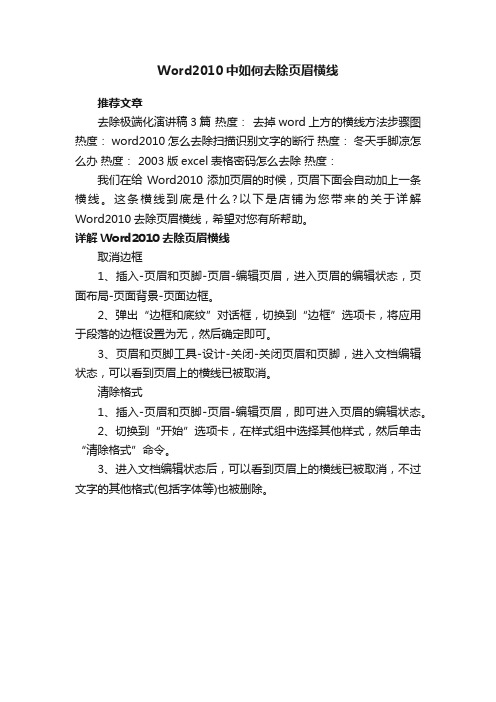
Word2010中如何去除页眉横线
推荐文章
去除极端化演讲稿3篇热度:去掉word上方的横线方法步骤图热度: word2010怎么去除扫描识别文字的断行热度:冬天手脚凉怎么办热度: 2003版excel表格密码怎么去除热度:
我们在给Word2010添加页眉的时候,页眉下面会自动加上一条横线。
这条横线到底是什么?以下是店铺为您带来的关于详解Word2010去除页眉横线,希望对您有所帮助。
详解Word2010去除页眉横线
取消边框
1、插入-页眉和页脚-页眉-编辑页眉,进入页眉的编辑状态,页面布局-页面背景-页面边框。
2、弹出“边框和底纹”对话框,切换到“边框”选项卡,将应用于段落的边框设置为无,然后确定即可。
3、页眉和页脚工具-设计-关闭-关闭页眉和页脚,进入文档编辑状态,可以看到页眉上的横线已被取消。
清除格式
1、插入-页眉和页脚-页眉-编辑页眉,即可进入页眉的编辑状态。
2、切换到“开始”选项卡,在样式组中选择其他样式,然后单击“清除格式”命令。
3、进入文档编辑状态后,可以看到页眉上的横线已被取消,不过文字的其他格式(包括字体等)也被删除。
如何删除Word文档中的页眉横线方法

如何删除Word文档中的页眉横线3种方法
下面说下如何删除Word文档中的页眉横线3种方法。
1打开设置好的有页眉的word文档;
2点击页眉,之后选择开始菜单里的正文选项即可去除页眉显示;
3此外,也可以选择开始菜单里的边框和底纹选项打开;
4选择边框选项,把设置选择为无,应用与段落而不是文字,即可去除页眉的横线显示;
5永久去除页眉的设置方法,选择设置好无横线的页眉内容,之后选择页眉选项下的将所选内容保存到页眉库;
6弹出的新建构建基块窗口,输入页眉名称进行保存,下次设置无横线的页眉直接应用该模板即可,方便快捷。
三招去掉页眉那条横线
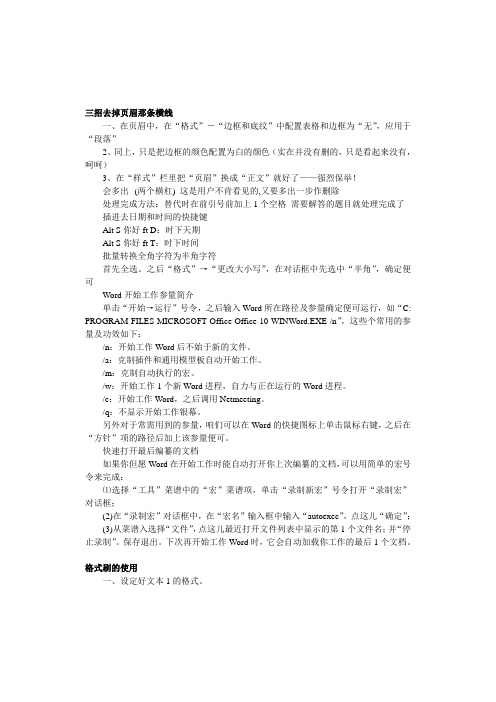
三招去掉页眉那条横线一、在页眉中,在“格式”-“边框和底纹”中配置表格和边框为“无”,应用于“段落”2、同上,只是把边框的颜色配置为白的颜色(实在并没有删的,只是看起来没有,呵呵)3、在“样式”栏里把“页眉”换成“正文”就好了——强烈保举!会多出--(两个横杠) 这是用户不肯看见的,又要多出一步作删除--处理完成方法:替代时在前引号前加上1个空格需要解答的题目就处理完成了插进去日期和时间的快捷键Alt S你好ft D:时下天期Alt S你好ft T:时下时间批量转换全角字符为半角字符首先全选。
之后“格式”→“更改大小写”,在对话框中先选中“半角”,确定便可Word开始工作参量简介单击“开始→运行”号令,之后输入Word所在路径及参量确定便可运行,如“C: PROGRAM FILES MICROSOFT Office Office 10 WINWord.EXE /n”,这些个常用的参量及功效如下:/n:开始工作Word后不始于新的文件。
/a:克制插件和通用模型板自动开始工作。
/m:克制自动执行的宏。
/w:开始工作1个新Word进程,自力与正在运行的Word进程。
/c:开始工作Word,之后调用Netmeeting。
/q:不显示开始工作银幕。
另外对于常需用到的参量,咱们可以在Word的快捷图标上单击鼠标右键,之后在“方针”项的路径后加上该参量便可。
快速打开最后编纂的文档如果你但愿Word在开始工作时能自动打开你上次编纂的文档,可以用简单的宏号令来完成:⑴选择“工具”菜谱中的“宏”菜谱项,单击“录制新宏”号令打开“录制宏”对话框;(2)在“录制宏”对话框中,在“宏名”输入框中输入“autoexec”,点这儿“确定”;(3)从菜谱入选择“文件”,点这儿最近打开文件列表中显示的第1个文件名;并“停止录制”。
保存退出。
下次再开始工作Word时,它会自动加载你工作的最后1个文档。
格式刷的使用一、设定好文本1的格式。
[新版]删除word里的换行符删除页眉上的横线
![[新版]删除word里的换行符删除页眉上的横线](https://img.taocdn.com/s3/m/479e9559842458fb770bf78a6529647d27283430.png)
有些朋友出于某种原因可能会将自己写的一些Word文档中的内容加密设置为禁止复制,如果需要复制这个文档中的内容就必须输入密码,如果我们不知道这个密码但是又想复制其中的内容该怎么办呢?今天就告诉大家一个非常简单并且实用的方法。
其实我们使用“写字板”打开被加密的Word文档后就可以对其中的内容进行复制和编辑了,里面的表格和图片一样都能正常显示出来,下面部落就说一下具体的操作步骤,当然操作也很简单,为了方便大家还是在这里叙述一下。
方法一在Word文档上点击鼠标右键然后在“打开方式”中选择“写字板”打开即可。
方法二我们依次打开“开始--程序--附件--写字板”,打开“写字板”后直接选择“文件--打开”找到对应的Word文档打开即可。
附:加密Word文档禁止复制的方法上面也说了一些关于突破的方法,下面部落就再附上禁止的方法供大家使用。
第一步:打开编辑好的Word文档第二步:选择“工具--保护文档”,在右侧弹出的“保护文档”对话框中勾选上“编辑限制”下面的“仅允许在文档中进行此类编辑”选项,勾选后会激活下面的下拉框,在其中选择“填写窗体”。
第三步:点击下面的“是,启动强制保护”按钮输入密码。
到这里我们就禁止了Word文档内容的复制,以后我们要解除可以按照以下顺序操作:选择“工具--取消文档保护”,在打开的对话框中输入先前设置好的密码就解除禁止了。
备注:以上操作的测试都是在Windows2003、Word2003环境下完成。
把文字替换成图片首先把图片复制到剪贴板中,然后打开替换对话框,在“查找内容”框中输入将被替换的文字,接着在“替换为”框中输入“^c”(注意:输入的一定要是半角字符,c要小写),单击替换即可。
说明:“^c”的意思就是指令Word XP以剪贴板中的内容替换“查找内容”框中的内容。
按此原理,“^c”还可替换包括回车符在内的任何可以复制到剪贴板的可视内容,甚至Excel表格三招去掉页眉那条横线1、在页眉中,在“格式”-“边框和底纹”中设置表格和边框为“无”,应用于“段落”2、同上,只是把边框的颜色设置为白色(其实并没有删的,只是看起来没有了,呵呵)3、在“样式”栏里把“页眉”换成“正文”就行了——强烈推荐!会多出--(两个横杠) 这是用户不愿看到的,又要多出一步作删除--解决方法:替换时在前引号前加上一个空格问题就解决了删除网上下载资料的换行符(象这种“↓”)在查找框内输入半角^l(是英文状态下的小写L不是数字1),在替换框内不输任何内容,单击全部替换,就把大量换行符删掉啦。
去除word页眉中的横线
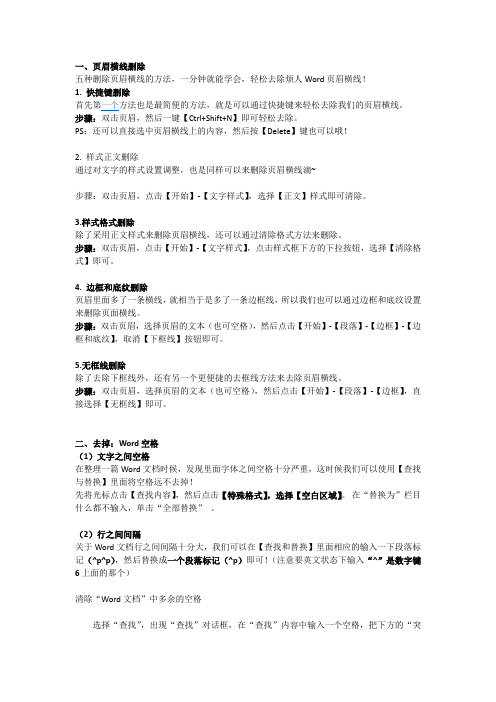
一、页眉横线删除五种删除页眉横线的方法,一分钟就能学会,轻松去除烦人Word页眉横线!1. 快捷键删除首先第一个方法也是最简便的方法,就是可以通过快捷键来轻松去除我们的页眉横线。
步骤:双击页眉,然后一键【Ctrl+Shift+N】即可轻松去除。
PS:还可以直接选中页眉横线上的内容,然后按【Delete】键也可以哦!2. 样式正文删除通过对文字的样式设置调整,也是同样可以来删除页眉横线滴~步骤:双击页眉,点击【开始】-【文字样式】,选择【正文】样式即可清除。
3.样式格式删除除了采用正文样式来删除页眉横线,还可以通过清除格式方法来删除。
步骤:双击页眉,点击【开始】-【文字样式】,点击样式框下方的下拉按钮,选择【清除格式】即可。
4. 边框和底纹删除页眉里面多了一条横线,就相当于是多了一条边框线,所以我们也可以通过边框和底纹设置来删除页面横线。
步骤:双击页眉,选择页眉的文本(也可空格),然后点击【开始】-【段落】-【边框】-【边框和底纹】,取消【下框线】按钮即可。
5.无框线删除除了去除下框线外,还有另一个更便捷的去框线方法来去除页眉横线。
步骤:双击页眉,选择页眉的文本(也可空格),然后点击【开始】-【段落】-【边框】,直接选择【无框线】即可。
二、去掉:Word空格(1)文字之间空格在整理一篇Word文档时候,发现里面字体之间空格十分严重,这时候我们可以使用【查找与替换】里面将空格远不去掉!先将光标点击【查找内容】,然后点击【特殊格式】,选择【空白区域】。
在“替换为”栏目什么都不输入,单击“全部替换”。
(2)行之间间隔关于Word文档行之间间隔十分大,我们可以在【查找和替换】里面相应的输入一下段落标记(^p^p),然后替换成一个段落标记(^p)即可!(注意要英文状态下输入“^”是数字键6上面的那个)清除“Word文档”中多余的空格选择“查找”,出现“查找”对话框,在“查找”内容中输入一个空格,把下方的“突出显示所在该范围找到的项目”选项选上,单击“查找全部”按钮,即可将文中的全部空格选中,单击“关闭”按钮,然后按下键盘上的Delete键即可将全部空格删除了。
怎样在Word2003中如何去掉Word页眉横线
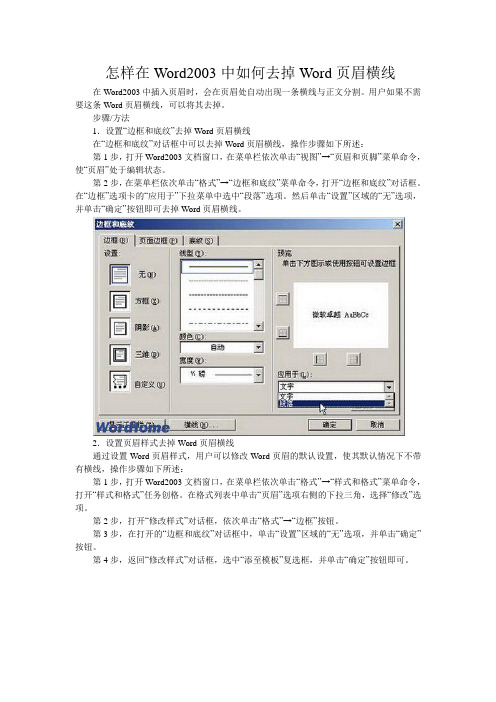
怎样在Word2003中如何去掉Word页眉横线在Word2003中插入页眉时,会在页眉处自动出现一条横线与正文分割。
用户如果不需要这条Word页眉横线,可以将其去掉。
步骤/方法
1.设置“边框和底纹”去掉Word页眉横线
在“边框和底纹”对话框中可以去掉Word页眉横线,操作步骤如下所述:
第1步,打开Word2003文档窗口,在菜单栏依次单击“视图”→“页眉和页脚”菜单命令,使“页眉”处于编辑状态。
第2步,在菜单栏依次单击“格式”→“边框和底纹”菜单命令,打开“边框和底纹”对话框。
在“边框”选项卡的“应用于”下拉菜单中选中“段落”选项。
然后单击“设置”区域的“无”选项,并单击“确定”按钮即可去掉Word页眉横线。
2.设置页眉样式去掉Word页眉横线
通过设置Word页眉样式,用户可以修改Word页眉的默认设置,使其默认情况下不带有横线,操作步骤如下所述:
第1步,打开Word2003文档窗口,在菜单栏依次单击“格式”→“样式和格式”菜单命令,打开“样式和格式”任务创格。
在格式列表中单击“页眉”选项右侧的下拉三角,选择“修改”选项。
第2步,打开“修改样式”对话框,依次单击“格式”→“边框”按钮。
第3步,在打开的“边框和底纹”对话框中,单击“设置”区域的“无”选项,并单击“确定”按钮。
第4步,返回“修改样式”对话框,选中“添至模板”复选框,并单击“确定”按钮即可。
删除页眉横线的三种方法

删除页眉横线的三种⽅法 word删除页眉横线⽅法⼀:
步骤⼀:新建⼀个word⽂档
步骤⼆:打开后,是⼀个含有页眉的word⽂档
步骤三:点击开始
步骤四:点击如图所⽰,向下的箭头按钮
步骤五:弹出下拉框,如图,选择清除格式
步骤六:设计模式中,已把页眉横线去除
步骤七:按下ESC键,可以看到页眉已经成功去除
word删除页眉横线⽅法⼆:
步骤⼀:在进⾏添加word的⽂档中都会页眉的横线,在如图中,就会有横线,进⾏双击页眉中位置。
步骤⼆:双击完之后就会进⾏到页眉编辑,可以进⾏选中页眉中的⽂字。
如图的”百度经验“⽂字
步骤三:然后进⾏点击菜单中的“格式”的选项。
步骤四:然后就会弹出了下拉的菜单中,可以进⾏选择“边框和底纹”的选项。
步骤五:进⼊到了边框和底纹界⾯中,进⾏选择边框的选项,然后就会在预览的位置看到是有⼀条横线,点击底边这条,这样就去页⾯中横线,点击“确定”保存修改结果。
步骤六:再次放回到了word⽂档的编辑页⾯中,可以看到的是页眉中横线已经去除了。
word删除页眉横线⽅法三:
shift+ctrl+N。
- 1、下载文档前请自行甄别文档内容的完整性,平台不提供额外的编辑、内容补充、找答案等附加服务。
- 2、"仅部分预览"的文档,不可在线预览部分如存在完整性等问题,可反馈申请退款(可完整预览的文档不适用该条件!)。
- 3、如文档侵犯您的权益,请联系客服反馈,我们会尽快为您处理(人工客服工作时间:9:00-18:30)。
word文档页眉中的横线如何去掉
一首先:打开一文档就不用说了, 点击“视图”→“页眉和页脚”,然后光标定位在页眉中,点击“格式”→“边框和底纹”下的“边框”选项中,这时“应用范围”显示的是“文字”,将其修改为“段落”即可。
二“视图”→“页眉和页脚”,将光标选中页眉上的那个小箭头(记住一定要选中的哦!),然后“格式”→“边框和底纹”,在“边框”选项中将“设置”改为“无”,确定即可!三上面说的两个容易吧!这个比较难记一点哦,可是还是很有用的哦!首先打开一文档,点击“格式”→“样式”,在“列表”下选“所有样式”,然后在“样式”中选中“页眉”,点击“更改”,在“更改”对话中选择“格式”,点击“格式”选择“边框”会出现“格式和边框”对话框,再在“格式和边框”对话框中的“边框”的设置中选择“无”。
然后再添加“页眉和页脚”(视图→页眉和页脚)你就可以看见页眉下的横线已经不见了。
